win10安全模式的退出方法 win10如何退出安全模式
更新时间:2023-08-17 10:54:13作者:zheng
有些用户在进入win10电脑的安全模式解决问题之后想要退出安全模式,却不知道如何操作,今天小编就给大家带来win10安全模式的退出方法,如果你刚好遇到这个问题,跟着小编一起来操作吧。
具体方法:
1、左键单击电脑左下角的“开始”选项,点击“运行”。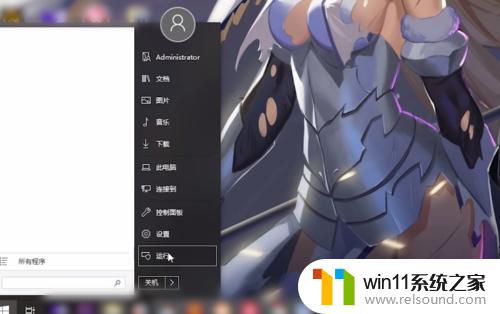
2、在弹出的对话框中输入“msconfig”并点击“确定”。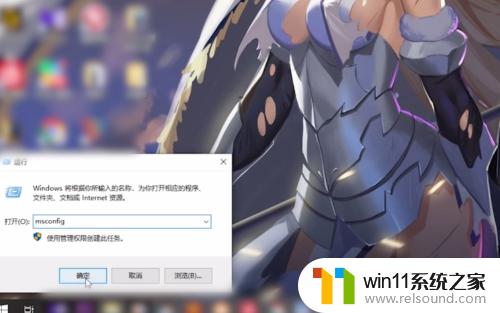
3、进入到系统配置界面,点击上方的“引导”进入。
4、将“安全引导”前面的勾选去掉,点击“确定”。
5、重启计算机即可解除安全模式。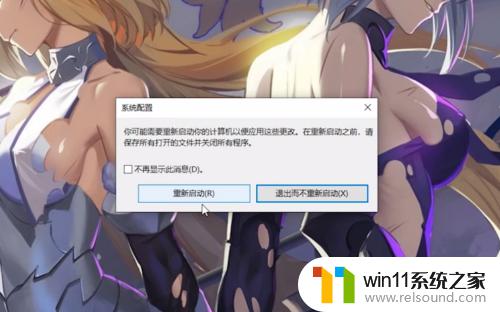
以上就是win10安全模式的退出方法的全部内容,如果有遇到这种情况,那么你就可以根据小编的操作来进行解决,非常的简单快速,一步到位。















